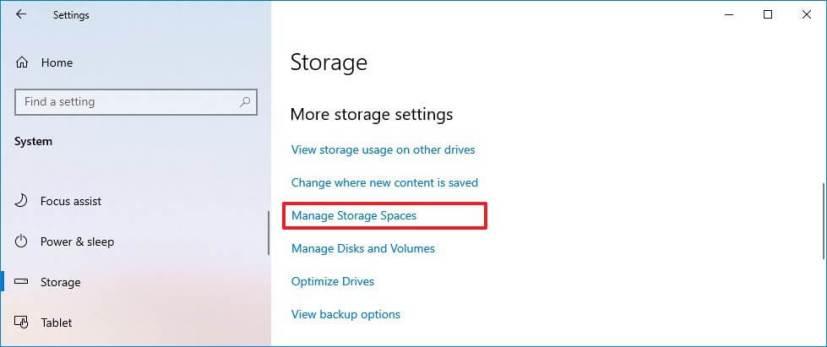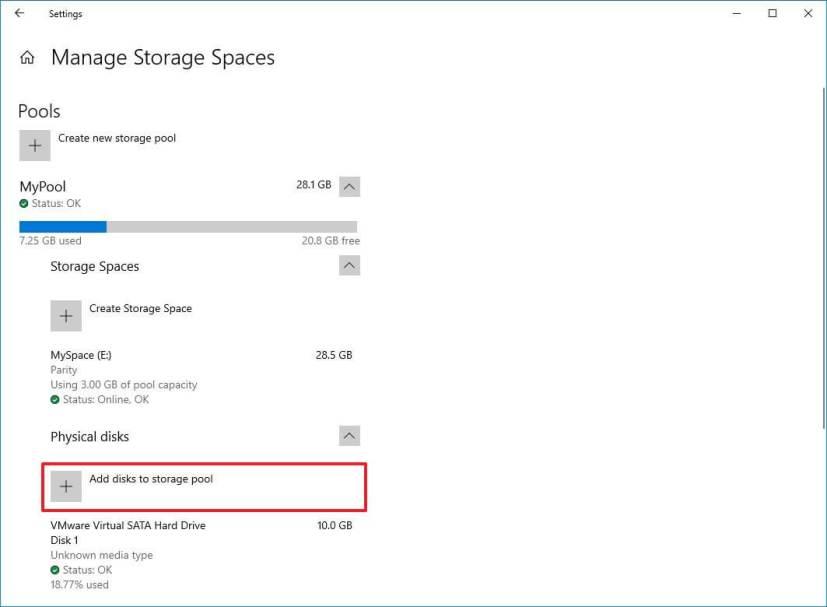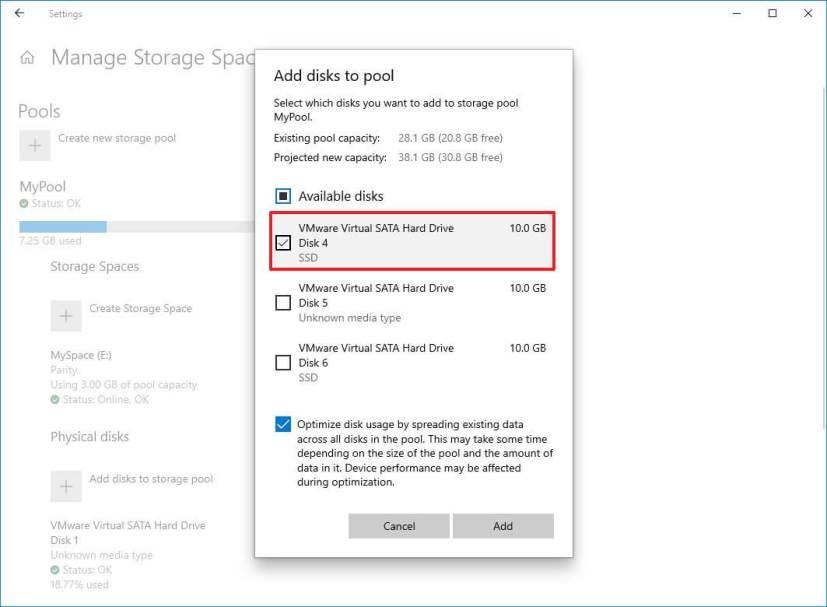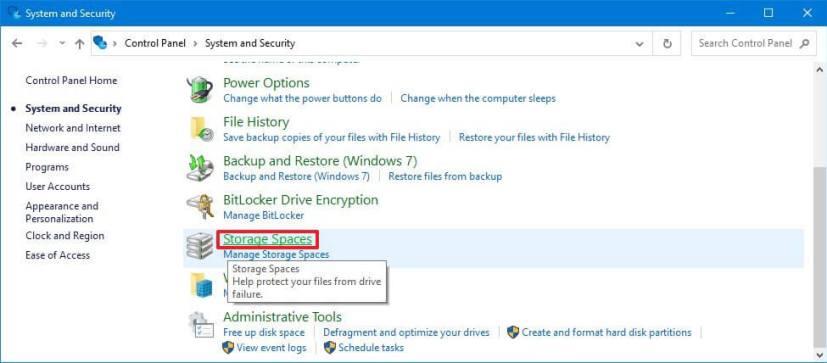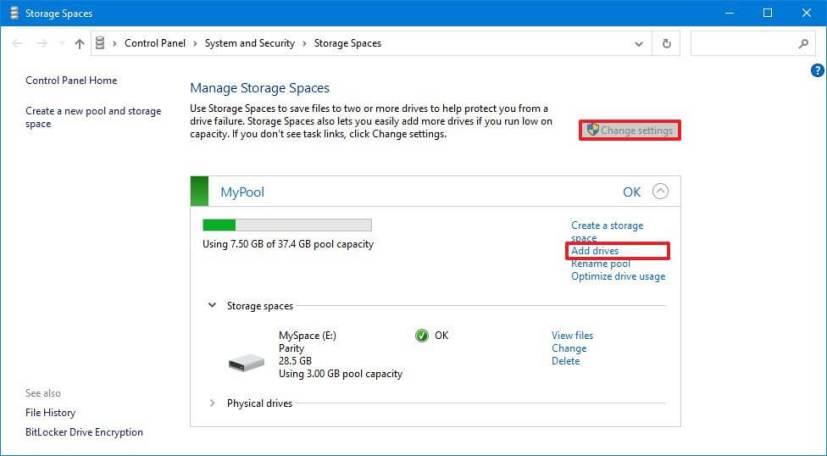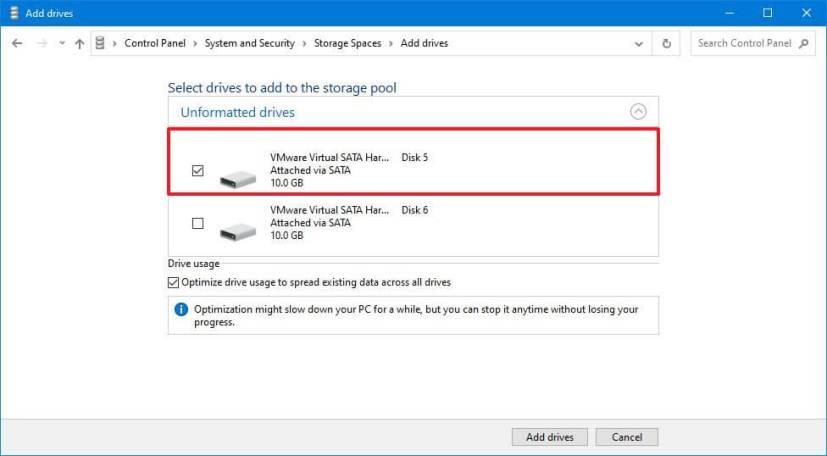Espacios de almacenamiento le permite agregar nuevas unidades a un grupo de almacenamiento existente para crear nuevos espacios o ampliar el almacenamiento disponible de los espacios existentes en cualquier momento mediante la aplicación Configuración (en la compilación 21286 y superior) y el Panel de control.
En Windows 10 , Storage Sense es una característica que lo ayuda a proteger sus datos de fallas de hardware y ampliar la capacidad de almacenamiento al agrupar discos duros físicos en un grupo lógico denominado "grupo" que luego puede usar para crear un volumen virtual (conocido como como “espacio”) para almacenar sus datos.
Si ya tiene un grupo de almacenamiento y desea crear otro volumen o expandir la capacidad de un volumen existente, Windows 10 incluye al menos dos formas de agregar unidades a un grupo.
En esta guía , aprenderá los pasos para agregar unidades en un grupo de almacenamiento en Espacios de almacenamiento en Windows 10.
Cómo agregar discos al grupo en espacios de almacenamiento mediante la configuración
Para agregar nuevas unidades a un grupo en espacios de almacenamiento, siga estos pasos:
-
Abra Configuración en Windows 10.
-
Haz clic en Sistema .
-
Haga clic en Almacenamiento.
-
En la sección "Más configuraciones de almacenamiento", haga clic en la opción Administrar espacios de almacenamiento .
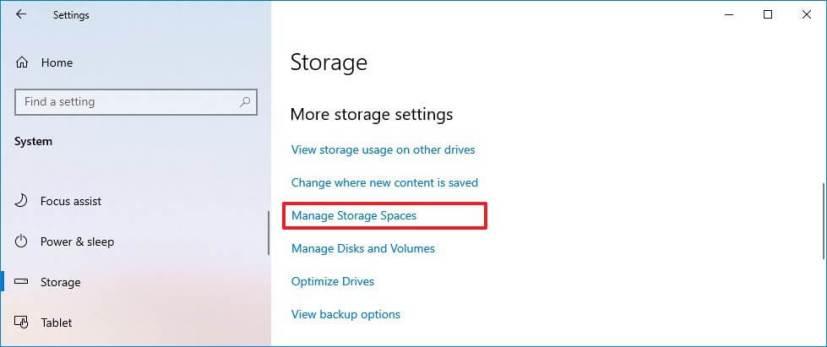
Administrar espacios de almacenamiento
-
En la sección "Discos físicos", haga clic en la opción Agregar discos al grupo de almacenamiento .
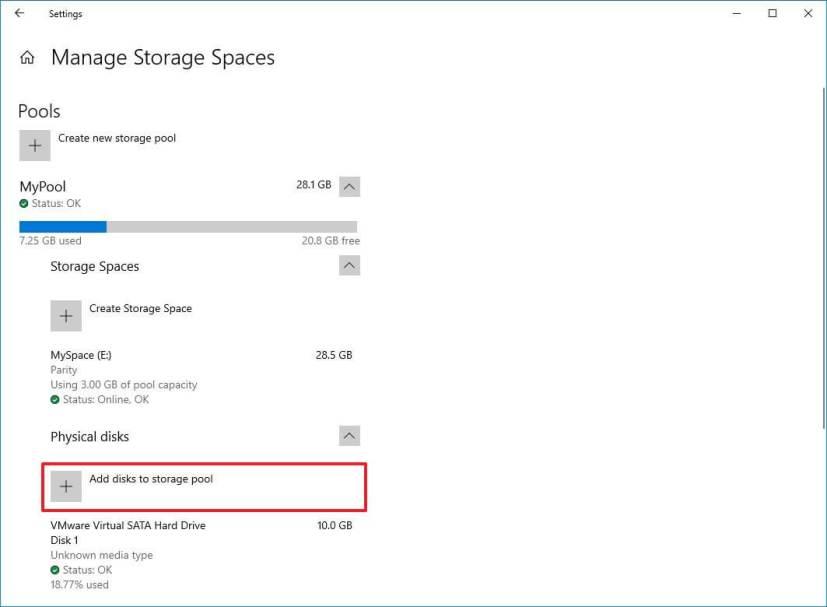
Agregar discos al grupo de almacenamiento
Consejo rápido: si no ve la opción, haga clic en el botón de contraer en el lado derecho.
-
Seleccione las unidades que desea agregar al grupo. O marque la opción Discos disponibles para seleccionar todas las unidades disponibles.
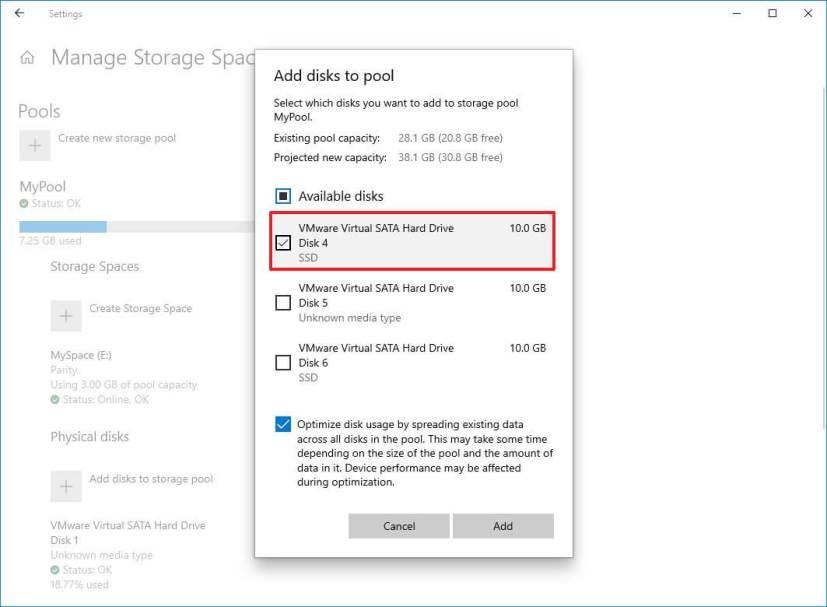
Agregar discos al grupo
-
(Opcional) Marque la opción Optimizar el uso del disco .
Nota rápida: siempre se recomienda optimizar el uso del almacenamiento para asegurarse de que el sistema utilice mejor el nuevo espacio distribuyendo algunos de los datos en las nuevas unidades.
-
Haga clic en el botón Agregar .
Una vez que complete los pasos, Storage Spaces agregará la nueva unidad al grupo y optimizará el uso del espacio, según su configuración.
Cómo agregar discos al grupo en espacios de almacenamiento mediante el panel de control
Para agregar más unidades a un grupo existente con el Panel de control, siga estos pasos:
-
Abra el Panel de control .
-
Haga clic en Sistema y seguridad .
-
Haga clic en la opción Espacios de almacenamiento .
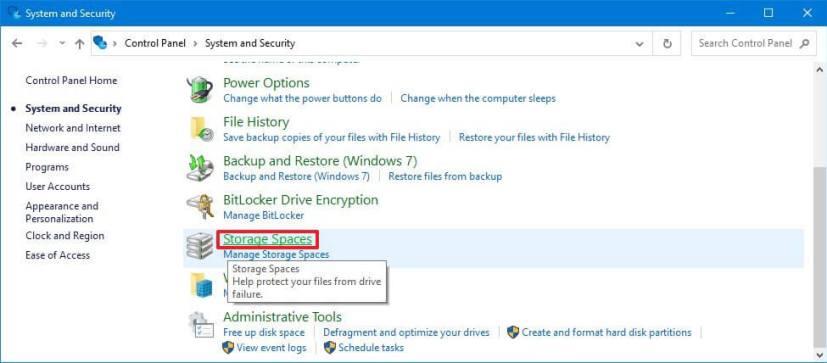
Espacios de almacenamiento del panel de control
-
Haga clic en el botón Comprobar configuración .
-
En la sección del grupo, haga clic en la opción Agregar unidades .
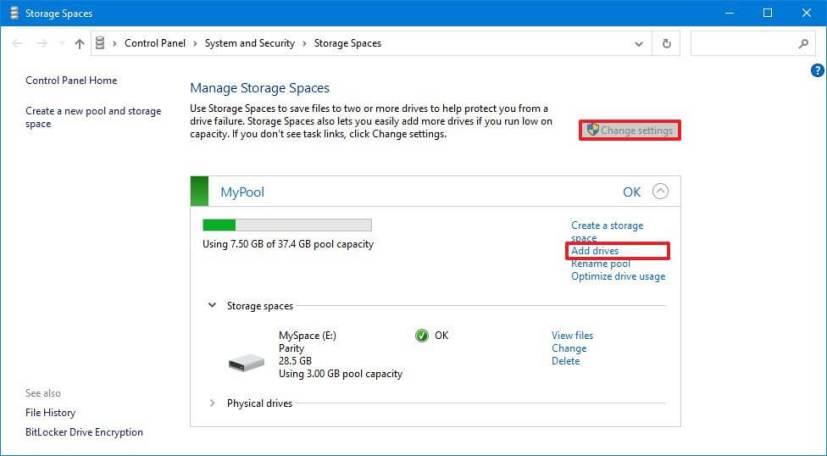
Panel de control Espacios de almacenamiento agregar unidades
-
Borre las unidades que no desea agregar al grupo. O deje todas las opciones marcadas para agregar todos los discos disponibles.
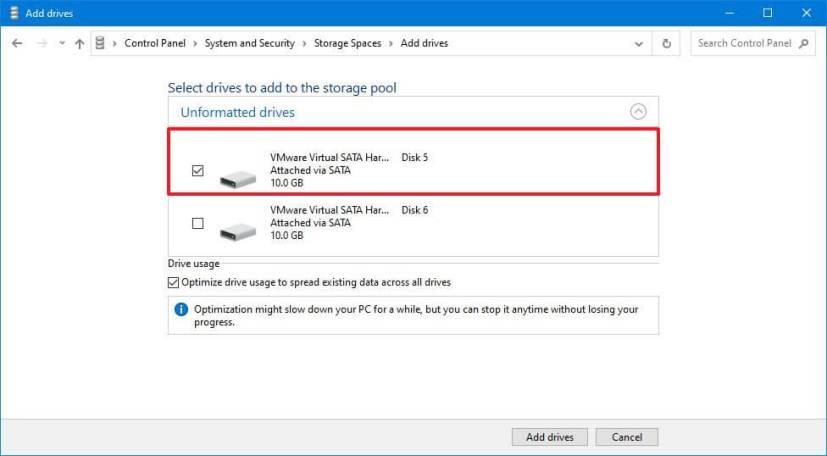
Los espacios de almacenamiento seleccionan nuevas unidades
-
(Opcional) Marque la opción Optimizar el uso del disco .
-
Haga clic en el botón Agregar unidades .
Después de completar los pasos, la unidad se agregará al grupo y ahora puede usar el espacio adicional para crear otro espacio (volumen) o gastar un espacio existente.
Al usar espacios de almacenamiento, puede agregar discos duros tradicionales internos o externos y unidades de estado sólido (SSD) utilizando diferentes tipos de tecnologías, incluidas SAS, SATA y USB.